Функция ЕСЛИ() (IF)- для формирования условий в формулах. Имеет три аргумента: (условие, тогда значение, иначе значение).
Пусть, например, в ячейке D5 записана формула: ”=ЕСЛИ(А1<100,C2*10,”н/”)”,Если значение в ячейке А1<100, то D5=C2*10, иначе D5=н/у
В OpenOffice.Calc текстовое значение заключается в двойные кавычки, MS Excel кавычки подставляет автоматически.
10. Ниже таблицы в ячейки D13:K13 введите предполагаемое максимальное количество баллов за каждый вид заданий. В ячейке N13 - автосуммирование максимумов. Студент получает зачет, если набрал не менее 75% баллов и сдал все тесты. Формула будет следующей:
=ЕСЛИ(И(N3>=0,75*N$13; M3=0);”зачет”;”нет”),
=IF(AND(N3>=0,75*N$13; M3=0);”зачет”;”нет”),

Рисунок Аргументы функции ЕСЛИ
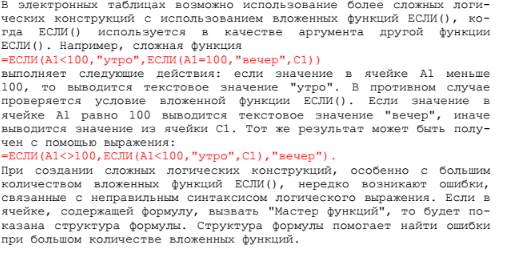
11. Выполните условное форматирование столбцов «Тесты» и «Зачет», которое позволяет в автоматическом режимеизменять цвет ячейкив зависимости от задаваемого правила. Например,если тест написан на 0 баллов, ячейка приобретает красный оттенок. Для этого создайте свои правила:
MS Excel 2003, OpenOffice.Calc: Формат - Условное форматирование – Условие
MS Excel 2010- 2013: Главная – Условное форматирование – Правила выделения ячеек
Затем попробуйте условное форматирование с использованием цветовой шкалы.

Рисунок Условное форматирование
Задание 3. Подсчет статистики данных
12. Подсчитать частоту появления результатов по тестам (0,1,2,3), используя функцию ЧАСТОТА (категория Статистические) или FREQUENCY (из категории Массив)
Функция ЧАСТОТА ()(категория Статистические) или FREQUENCY() (из категории Массив) служит для подсчета значений в массиве данных, соответствующих определенному классу. Функцией ЧАСТОТА() можно воспользоваться, например, для подсчета количества учащихся, получивших – 5; 4; 3; 2.
Ниже своей таблицы создайте фрагмент, аналогичный нижеприведенному:

В нашем примере первый столбик занимает позиции H17:H20. Это так называемый Массив интервалов (Классы).
1) Выделить весь диапазон ячеек в которых будет располагаться результат подсчета частот, т.е. I17:I20
2) Не снимая выделения вызвать вставку функции ЧАСТОТА
3) В поле Массив данных (Классы) указать диапазон всех ячеек, содержащих результаты тестирования. В поле Массив интервалов (Классы) ввести диапазон, содержащий возможные варианты оценки тестирования, в нашем случае H17:H20.

Рисунок Аргументы ф-ии
4) Нажать сочетание клавиш Ctrl+Shift+Enter, чтобы вывелся массив чисел. Если этого не сделать, то будет выведен один первый результат.
5) Добавьте условное форматирование к этому диапазону, выбрав опцию «Гистограмма».
Задание 4. Построение графиков успеваемости
Построить график успеваемости по столбцу БАЛЛ. Выделите столбец Фамилия и, удерживая клавишу Ctrl, столбец Балл. Вызовите мастер диаграмм и заполните ВСЕ вкладки и поля диалогового окна. Диаграмма должна быть полностью оформлена (название диаграммы, подписи под осями, размерность осей и т.д.)
Результат: Итоговый отчет. Файл с выполненным заданием.